آموزش درج مدل های سه بعدی 3d models
فیلم آموزش درج مدل های سه بعدی 3d models
در این مطلب آموزشی رایگان پاورپوینت به توضیح کامل درج مدل های سه بعدی در پاورپوینت می پردازیم که در ابتدا پیشنهاد می شود ویدئوی تهیه شده را تماشا کنید.
آموزش رایگان پاورپوینت قسمت 11 با موضوع درج مدل های سه بعدی رایگان در پاورپوینت را در فیلم آموزشی رایگان زیر تماشا کنید
در سایت پارد وب مرجع دانلود تم و قالب پاورپوینت رایگان آموزش های رایگان پاورپوینت و جدیدترین ترفندهای ویرایش و طراحی پاورپوینت را به صورت فیلم به کاربران به اشتراک می گذارد.
در ادامه به توضیح نکاتی در جهت درج تصاویر سه بعدی پاورپوینت و تنظیمات آن اشاره می شود.
نحوه ی درج مدل های سه بعدی 3d models در پاورپوینت
بعد از ایجاد یک اسلاید جدید در پاورپوینت به دو روش می توانید الگوهای سه بعدی یا 3D Models را اضافه کنید :
روش اول از طریق درج مدل های متحرک در Placeholder
روش دوم : برای درج الگوهای سه بعدی در پاورپوینت از طریق Insert–Illustrations—3D Models… در تصویر زیر این مراحل نمایش داده شده است.
1. از سربرگ پاورپوینت Insert را انتخاب کنید.
2. از بخش Illustrations گزینه ی 3D Models را انتخاب کنید .
3. برای درج مدل های متحرک(3D) پیش فرض پاورپوینت بایستی به اینترنت دسترسی داشته باشیم.
یا از تصاویر متحرک آماده سه بعدی در سایت پارد وب می توان استفاده کنید.
4 . پنجره ی Online 3D Models نمایش داده می شود (تصویر زیر)
5. از دسته بندی های مشخص برای هر الگوی سه بعدی می توانید تصاویر متحرک و دارای افکت های سه بعدی را انتخاب کنید.
در اینجا ما از دسته ی Cats and Dogs دو تصویر سه بعدی که یکی دارای انیمیشن سه بعدی است و دیگری دارای افکت های که می توان آن را در جهت های مختلف چرخاند و نمایش داد استفاده کرده ایم.
در ادامه با توجه به تنظیمات tab 3D Models می پردازیم.
تنظیمات tab 3D Models در پاورپوینت
1. درج مدلهای سهبعدی (Insert 3D Models)
- در نوار ابزار (Ribbon) گزینهای با نام 3D Models وجود دارد.
- میتوانید مدلهای سهبعدی را به یکی از روشهای زیر اضافه کنید:
- From a File: انتخاب مدلهای سهبعدی ذخیرهشده روی دستگاه.
- From Online Sources: جستجوی مدلهای سهبعدی از منابع آنلاین موجود در کتابخانه مایکروسافت.
2. تنظیمات مدلهای سهبعدی (3D Model Tools)
پس از درج یک مدل سهبعدی، تب جدیدی به نام 3D Model Tools یا 3D Format در دسترس قرار میگیرد. این تب شامل ابزارهای زیر است:
الف. چرخش و تغییر زاویه دید (Rotation and Viewing Angle)
- امکان چرخاندن مدل در هر زاویهای با استفاده از دستگیرههای کنترلی.
- گزینههای پیشفرض برای زاویه دید، مانند Top (بالا)، Bottom (پایین)، Front (جلو) و غیره.
ب. تغییر اندازه و موقعیت (Resize and Position)
- Resize: تنظیم ابعاد مدل با کشیدن گوشهها.
- Position: امکان جابهجایی مدل روی صفحه.
پ. جلوههای سهبعدی (3D Effects)
- Shadow: افزودن سایه برای ایجاد عمق.
- Reflection: اضافه کردن بازتاب در زیر مدل.
- Glow & Soft Edges: تنظیمات مربوط به حاشیههای نرم و جلوههای درخشان.
3. متحرکسازی (3D Animations)
- در PowerPoint میتوانید برای مدلهای سهبعدی انیمیشنهایی مانند Turntable (چرخش کامل)، Swing (تاب خوردن) و غیره اضافه کنید.
- این انیمیشنها در تب Animations در دسترس هستند.
در مایکروسافت آفیس، تنظیمات سهبعدی (3D Model) شامل ابزارهایی برای مدیریت، تغییر و تنظیم مدلهای سهبعدی است. در ادامه، به تفصیل هر بخش از این تنظیمات پرداخته میشود:
1. 3D Model
این گزینه برای درج مدلهای سهبعدی در سند استفاده میشود. شما میتوانید از دو منبع استفاده کنید:
- From a File: افزودن مدلهای سهبعدی ذخیرهشده روی دستگاه.
- From Online Sources: جستجو و افزودن مدلهای سهبعدی از منابع آنلاین موجود در مایکروسافت.
2. Adjust
این بخش شامل ابزارهایی برای تغییر جلوهها و تنظیمات ظاهری مدل سهبعدی است:
- Brightness (روشنایی): افزایش یا کاهش میزان روشنایی مدل.
- Contrast (کنتراست): تنظیم تضاد بین قسمتهای روشن و تاریک.
- Reset Model (بازنشانی مدل): بازگشت مدل به تنظیمات اولیه (حذف تغییرات انجامشده).
3. 3D Model Views
این بخش ابزارهایی برای تنظیم زاویه دید و نمای مدل سهبعدی فراهم میکند:
- Preset Views (نمای از پیش تنظیمشده): امکان انتخاب نماهای مختلف مانند Top (بالا)، Front (جلو)، Left (چپ)، یا Isometric (ایزومتریک).
- Interactive Rotation (چرخش تعاملی): شما میتوانید مدل را با موس گرفته و به زاویه دلخواه بچرخانید.
4. Accessibility
این تنظیمات به شما کمک میکند تا مدلهای سهبعدی را برای کاربران با نیازهای خاص مناسبتر کنید:
- Alt Text (متن جایگزین): افزودن توضیحاتی متنی برای مدل سهبعدی تا کاربران دارای مشکلات بینایی با ابزارهای کمکی مانند صفحهخوان بتوانند مدل را درک کنند.
5. Arrange
این بخش شامل ابزارهایی برای تنظیم موقعیت و لایهبندی مدل سهبعدی در سند است:
- Bring Forward (به جلو آوردن): قرار دادن مدل سهبعدی در لایه بالاتر نسبت به سایر اشیاء.
- Send Backward (به عقب فرستادن): قرار دادن مدل در لایه پایینتر.
- Align (چینش): تنظیم محل قرارگیری مدل در سند (چپ، راست، مرکز، یا بالا و پایین).
- Group/Ungroup (گروهبندی/لغو گروهبندی): ترکیب یا جداسازی چندین شی.
6. Size
این تنظیمات مربوط به اندازه و مقیاس مدل است:
- Height (ارتفاع): تنظیم ارتفاع مدل به صورت عددی.
- Width (عرض): تنظیم عرض مدل به صورت عددی.
- Lock Aspect Ratio (قفل نسبت ابعاد): حفظ تناسب بین عرض و ارتفاع هنگام تغییر اندازه.
خلاصه:
این ابزارها به شما اجازه میدهند مدلهای سهبعدی را به راحتی به سند اضافه کرده، آنها را بچرخانید، اندازه و موقعیتشان را تغییر دهید و حتی آنها را برای دسترسی بهتر تنظیم کنید. این قابلیتها به ایجاد سندها و ارائههای خلاقانه و حرفهای کمک میکند. همچنین در سایت پارد وب در بخش ” سه بعدی ” می توانید این مجموعه ها را دانلود کنید
Related Posts

شهریور 25, 1404

خرداد 17, 1404

خرداد 2, 1404

اردیبهشت 19, 1404

اردیبهشت 11, 1404

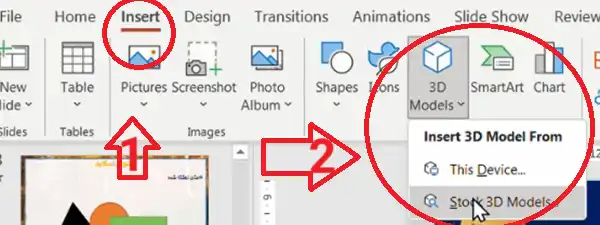
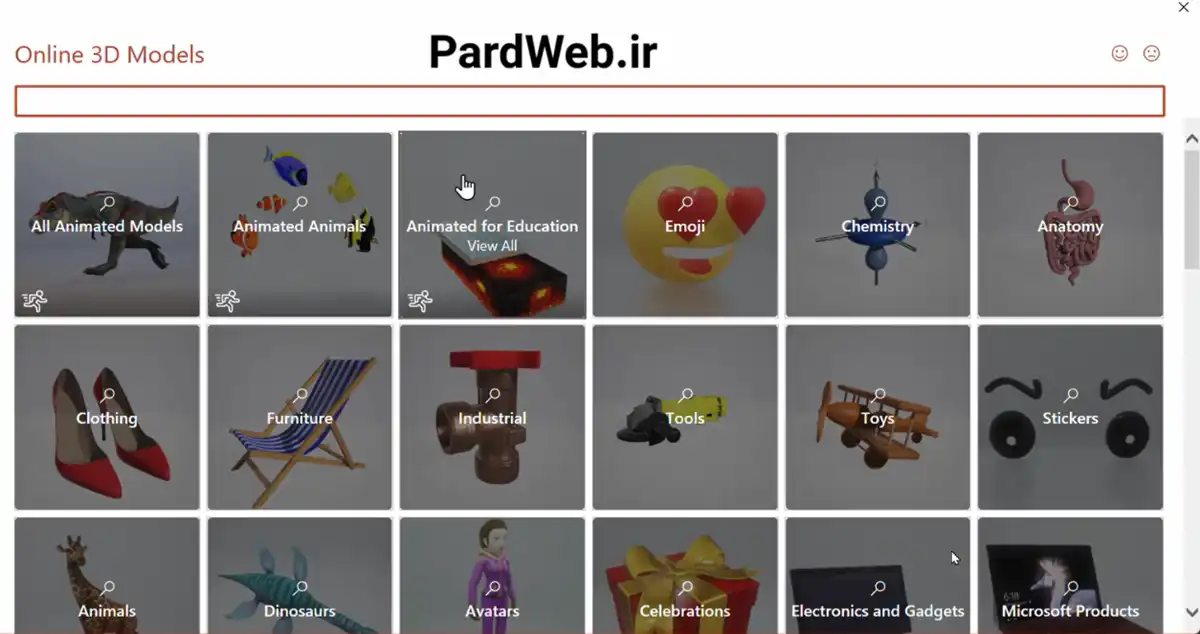
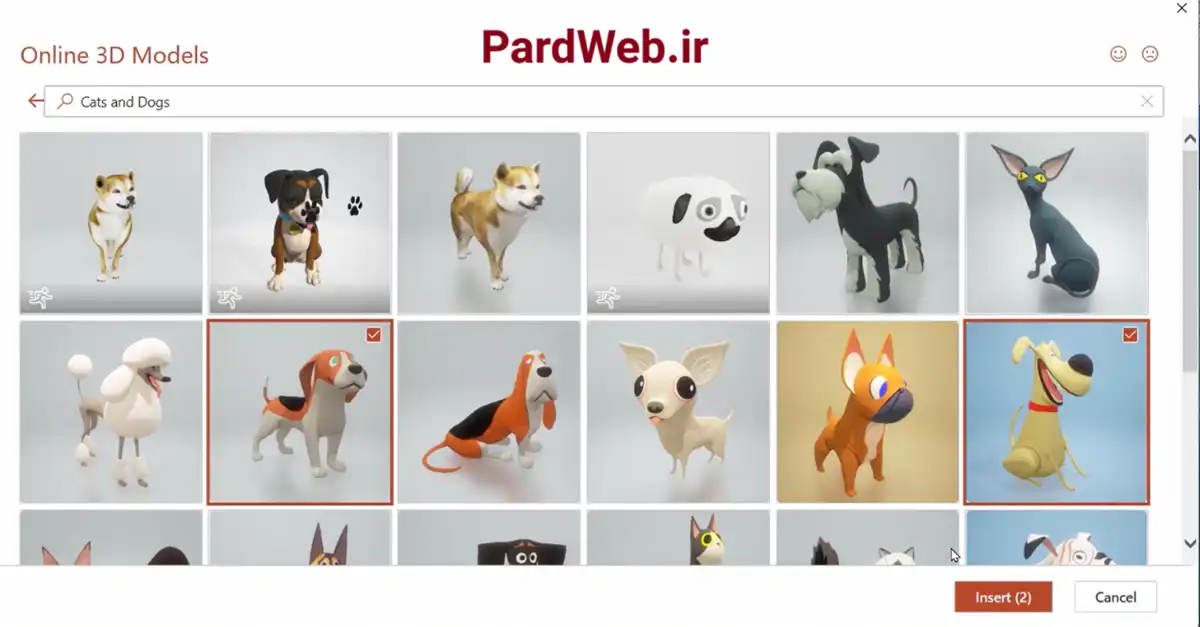
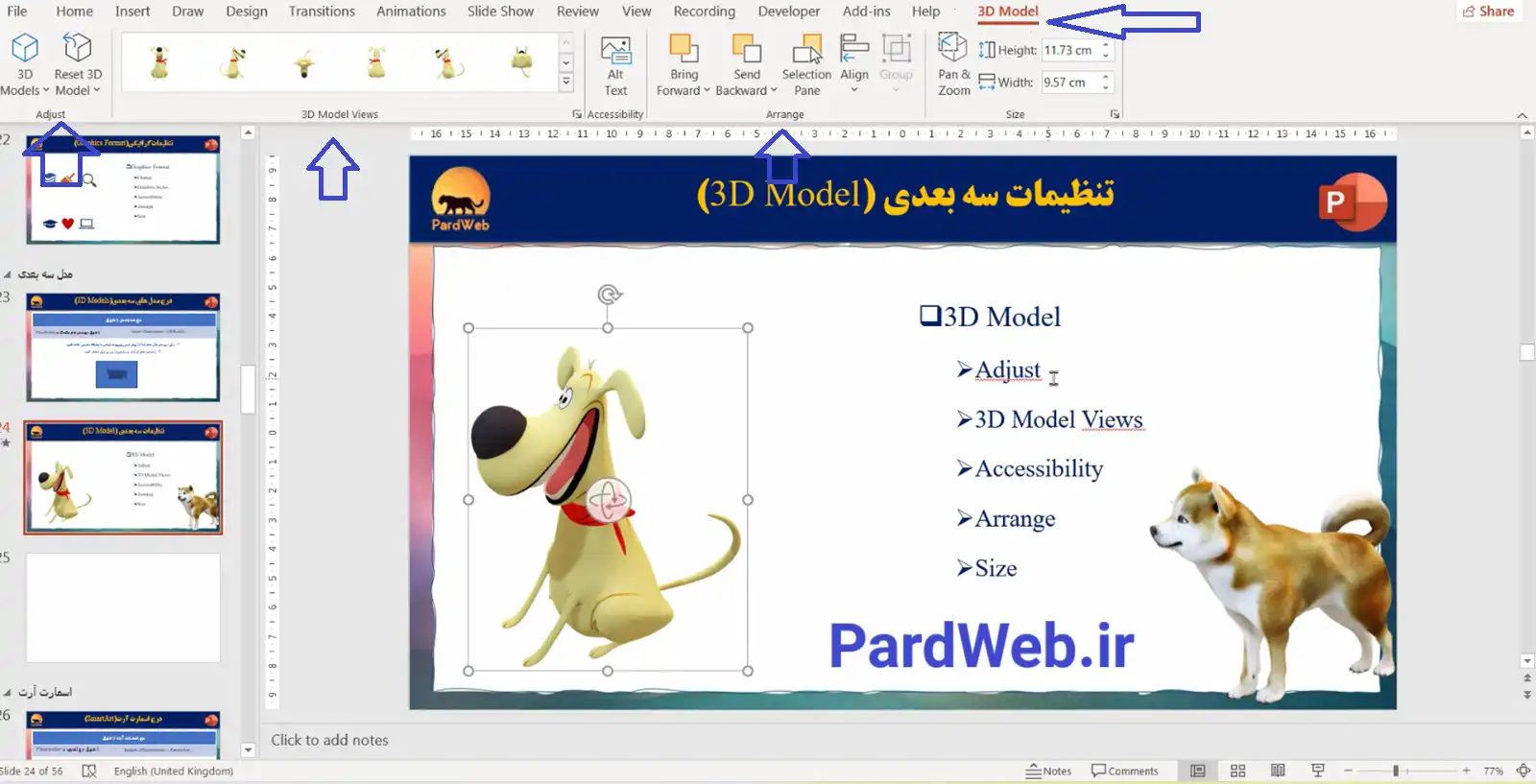


دیدگاهتان را بنویسید